windows如何更改管理员 win10管理员用户名如何更改
更新时间:2023-10-05 13:08:37作者:xiaoliu
windows如何更改管理员,在Windows操作系统中,管理员账户是拥有最高权限的账户之一,它允许用户对电脑进行各种系统级别的操作,有时候我们可能需要修改管理员账户的用户名,以适应个人需求或提高账户的安全性。特别是在Windows 10操作系统中,更改管理员用户名的过程相对简单,只需按照一定的步骤进行操作即可完成。本文将详细介绍如何在Windows 10系统中更改管理员用户名,让我们一起来了解吧。
具体步骤:
1.首先打开电脑的设置。
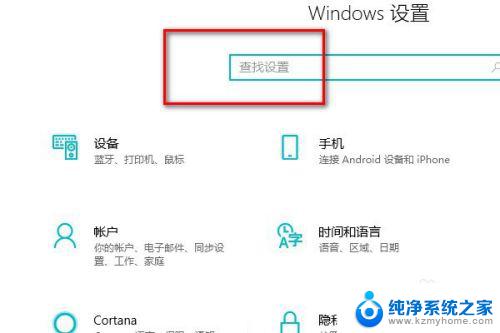
2.在搜索框里面搜索控制面板。
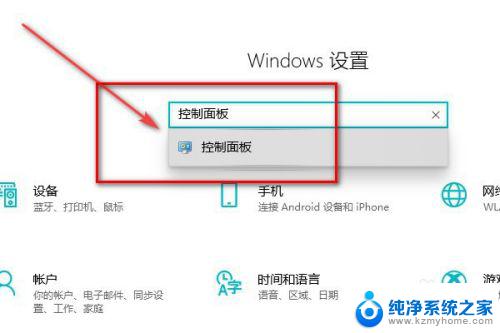
3.进入控制面板后点击更改账户。
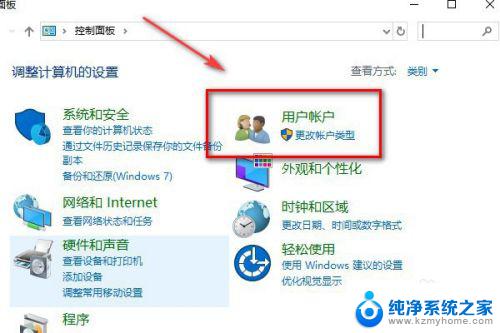
4.然后再点击更改账户类型。
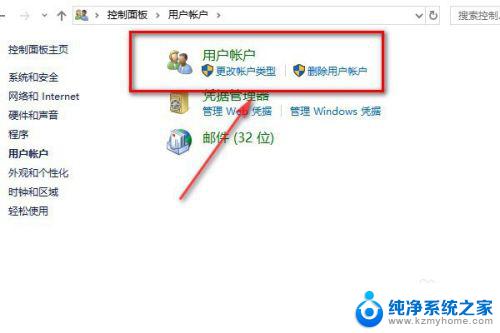
5.点击本地账户。
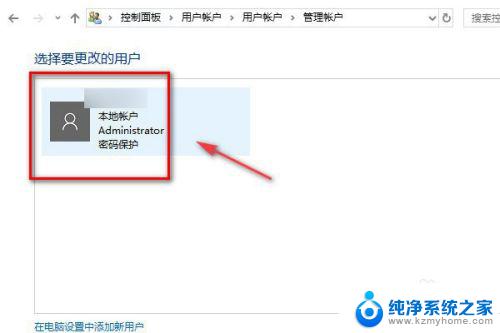
6.点击左侧的更改账户名称。
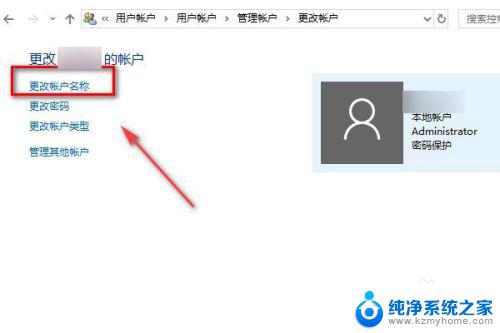
7.输入新的账户名称,点击确认更改名称。退出来以后就可以看到自己的管理员账户名称已经更改完成了。

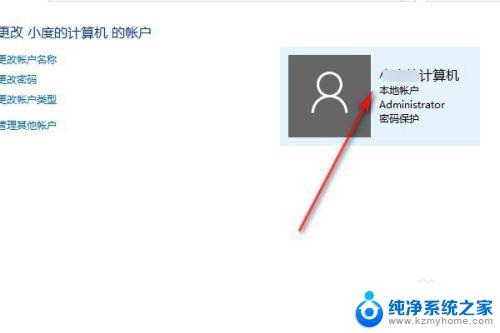
8.总结:
1.打开电脑的设置搜索控制面板。
2.在控制面板里面点击更改用户。
3.然后再点击更改客户类型。
4.点击更改用户名称。
5.在框内输入新的管理员账户名称。
以上就是如何更改管理员的全部内容,碰到同样情况的朋友们赶紧参照我的方法来处理吧,希望能对大家有所帮助。
windows如何更改管理员 win10管理员用户名如何更改相关教程
- 电脑修改管理员用户名 如何在Win10中更改管理员名字
- 电脑管理员名字怎么改 Win10管理员账户名称如何更改
- 怎么更改电脑账户管理员名称 Win10管理员用户名字如何更改
- 怎样更改电脑管理员账户名称 win10怎么改管理员名字
- 如何更改为win10管理员账号和密码 Windows服务器管理员用户名密码修改教程
- win10账户怎么更改管理员账户 如何在Windows 10上更改管理员账户密码
- windows给用户管理员权限 如何在Win10中增加用户的管理员权限
- win10启用管理员账户 Win10如何启用管理员账户
- win10如何用管理员登录 win10如何切换到管理员账户
- win10如何设置以管理员方式打开 win10如何切换到管理员账户
- win10如何查看蓝屏日志 win10蓝屏日志查看教程
- win10自动休眠设置 win10自动休眠设置方法
- 开机时按什么键进入bios win10系统开机按什么键可以进入bios
- win10两台电脑如何设置共享文件夹 两台win10 电脑共享文件夹的方法
- 电脑右下角的图标怎么显示出来 如何让win10所有图标都显示在任务栏右下角
- win10自动更新导致蓝屏 Win10正式版自动更新失败蓝屏怎么解决
win10系统教程推荐
- 1 win10自动休眠设置 win10自动休眠设置方法
- 2 笔记本蓝牙连接电视后如何投屏 win10笔记本无线投屏到电视怎么设置
- 3 win10关闭windows防火墙 Win10系统关闭防火墙步骤
- 4 win10开机图标变大了 win10电脑重启图标变大解决技巧
- 5 电脑重置后windows怎么激活 win10系统重置后激活方法
- 6 怎么开电脑麦克风权限 win10麦克风权限在哪里可以找到
- 7 windows 10开机动画 Windows10开机动画设置方法
- 8 输入法微软拼音怎么调 win10电脑微软拼音输入法怎么调整
- 9 win10没有ppt怎么办 win10右键新建中没有PPT选项怎么添加
- 10 笔记本硬盘损坏是否会导致蓝屏 Win10系统DRIVER POWER STATE FAILURE蓝屏怎么处理